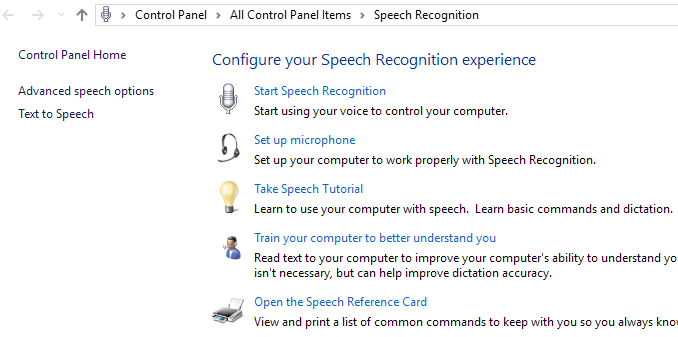
Möchten Sie einige dieser alten Kassetten in digitale MP3s konvertieren? Möchten Sie Sprachdiktiersoftware verwenden? Möchten Sie Audio von einer Website aufnehmen, auf der Musik gestreamt wird? Möchten Sie Ihren PC als improvisierte Karaoke-Maschine verwenden? Es ist nicht immer so einfach oder unkompliziert, dass Windows all diese Sounds aufnimmt.
Windows erlaubt mehr als ein Audiogerät, eine Funktion, die die Problembehandlung von Audioproblemen normalerweise unnötig kompliziert macht. Dies gilt insbesondere für die Tonaufnahme, da Windows jeweils nur von einer Quelle aufnehmen kann.
Ein einzelnes Audiogerät kann zwei oder drei Audioeingänge haben: einen analogen (Mono) Mikrofoneingang, einen analogen Stereo-Line-In- oder Hilfseingang und manchmal einen digitalen S / PDIF-Eingang. Auch spezielle Geräte wie Voice-Diktat-Headsets und TV-Tunerkarten verfügen über eigene Eingänge.
Soundeingaben in Windows
Alle Eingänge für alle Ihre Audiogeräte sind in der Systemsteuerung ➝ aufgeführt Klingen ➝ Aufzeichnung Tab.

Um die Standard-Audioquelle auszuwählen, markieren Sie das zu verwendende Gerät und klicken Sie auf Standard festlegen. Bei den meisten Anwendungen wird das Standardgerät automatisch zur Tonaufnahme verwendet. In einigen Anwendungen (insbesondere bei der Sprachdiktiersoftware) müssen Sie jedoch eine eigene Quelle in der Anwendung selbst auswählen. Wenn Sie mit Ihrem Mikrofon sprechen, sollte der Mikrofonpegel in Echtzeit steigen:

Wenn Sie das Mikrofon auswählen und auf klicken Eigenschaften, Sie können einige Einstellungen anpassen. Auf der Allgemeines Auf dieser Registerkarte erhalten Sie einige grundlegende Informationen zum Gerät. Sie können es hier deaktivieren, wenn Sie möchten. Das interessantere Feature ist auf der Hör mal zu Tab.

Dies ist eine coole Funktion, mit der Sie den von Ihrem Mikrofon aufgenommenen Ton direkt auf Ihren Lautsprechern abspielen können. Wenn Sie in das Mikrofon sprechen, wird der Ton in Echtzeit auf Ihren Lautsprechern abgespielt. Offensichtlich funktioniert dies viel besser, wenn Sie Kopfhörer verwenden, sodass der Ton aus den Lautsprechern nicht wieder in das Mikrofon eingespeist wird.
Überprüf den Hör mal zu und wählen Sie das Gerät aus, über das Sie den Ton abspielen möchten. Standardmäßig ist Ihr Standardwiedergabegerät eingestellt, bei dem es sich normalerweise um Kopfhörer oder Lautsprecher handelt. Wenn Sie über mehrere Wiedergabegeräte verfügen, können Sie aus der Dropdown-Liste auswählen. Drücke den Sich bewerben Taste und der von Ihrem Mikrofon aufgenommene Ton sollte in Echtzeit über Ihre Lautsprecher abgespielt werden.

Auf der Ebenen Auf der Registerkarte können Sie die Empfindlichkeit des Mikrofons je nach Ihren Bedürfnissen einstellen. Auf der Erweitert Auf der Registerkarte können Sie das Standardformat für das Audio ändern. Standardmäßig ist 1 Kanal, 16 Bit und 44100 Hz eingestellt. Dies ist CD-Qualität. Es gibt viele andere Optionen, einschließlich DVD-Qualität, die Sie verwenden können, wenn Sie ein hochwertiges Mikrofon besitzen.

Wenn Sie zurück zum gehen Aufzeichnung Registerkarte auswählen Mikrofon und klicken Sie auf Konfigurieren, das Spracherkennung ein Dialog erscheint. Hier können Sie die Sprachsteuerung für Windows einrichten, den Computer so trainieren, dass er Ihre Stimme besser versteht, und das Mikrofon richtig für die Spracherkennung einrichten.
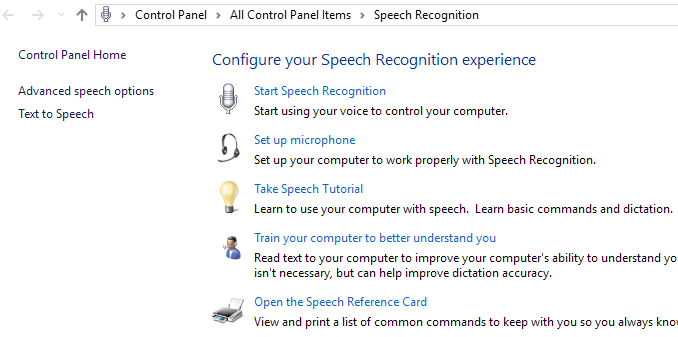
Zuletzt können Sie auf der Registerkarte Aufnahme eine aufgerufene Option feststellen Stereo-Mix. Wenn Sie diese Option nicht haben, wird Ihre Funktion von Ihrer Soundkarte nicht unterstützt.

Was macht es also? Im Grunde können Sie jeden Ton aufnehmen, der auf Ihrem Computer abgespielt wird. Wenn Sie beispielsweise ein YouTube-Video auf Ihrem Computer ansehen, wie würden Sie das Audio aufnehmen? Sie könnten versuchen, ein Mikrofon neben den Lautsprechern zu platzieren, aber dies ist keine ideale Methode, um dieses Audio aufzunehmen. Mit Stereo Mix können Sie ein Sound-Aufnahmeprogramm auf Ihrem Computer öffnen, Stereo Mix als Eingang wählen und den Sound aufnehmen, der von Ihrem Computer kommt.
Wenn Sie die Standardeinstellung verwenden Tonaufnahmegerät oder Diktiergerät (Windows 10) -Apps werden diese automatisch von Stereo Mix aufgenommen, solange Sie das Mikrofon zuerst deaktivieren. Wenn Sie ein Programm wie Audacity verwenden, ändern Sie einfach den Sound-Eingang in Stereo Mix. Mit diesem Eingang können Sie Musik aufnehmen, die auf Ihrem Computer abgespielt wird, Audio von einem Video, das auf Ihrem Computer abgespielt wird, oder jeden anderen Ton von Ihrem PC.
Hoffentlich gibt Ihnen dies einen guten Überblick über die verschiedenen Audioeingänge in Windows und wie Sie sie verwenden können, um das benötigte Audio aufzunehmen. Wenn Sie Fragen haben, können Sie gerne einen Kommentar posten. Genießen!

